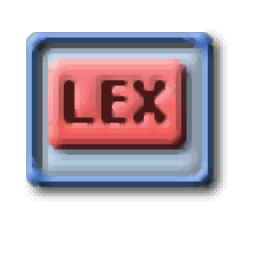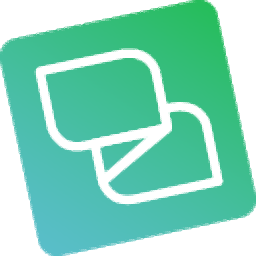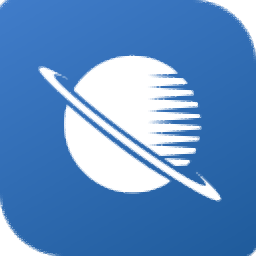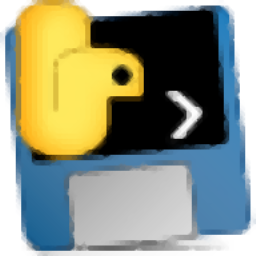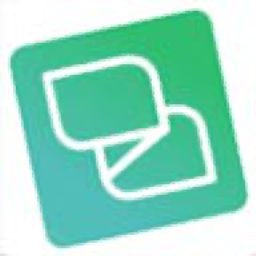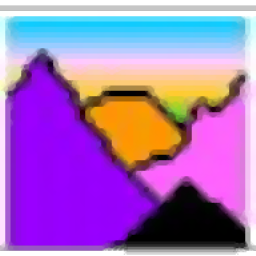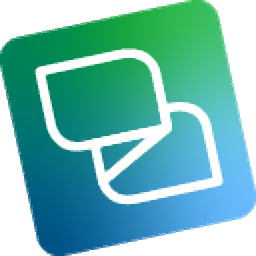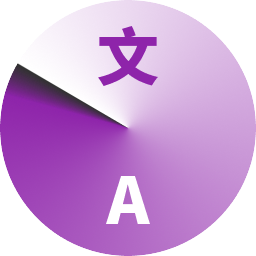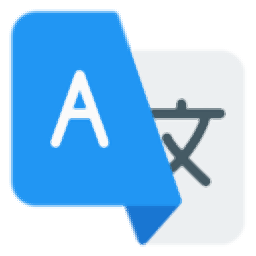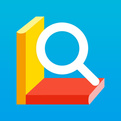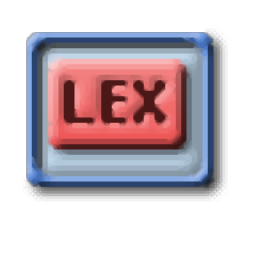
TLex(语言内容管理工具)
v11.1.0.2600 免费版大小:72.6 MB 更新:2019/09/16
类别:文字翻译系统:WinXP, Win7, Win8, Win10, WinAll
分类分类
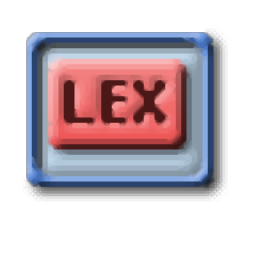
大小:72.6 MB 更新:2019/09/16
类别:文字翻译系统:WinXP, Win7, Win8, Win10, WinAll
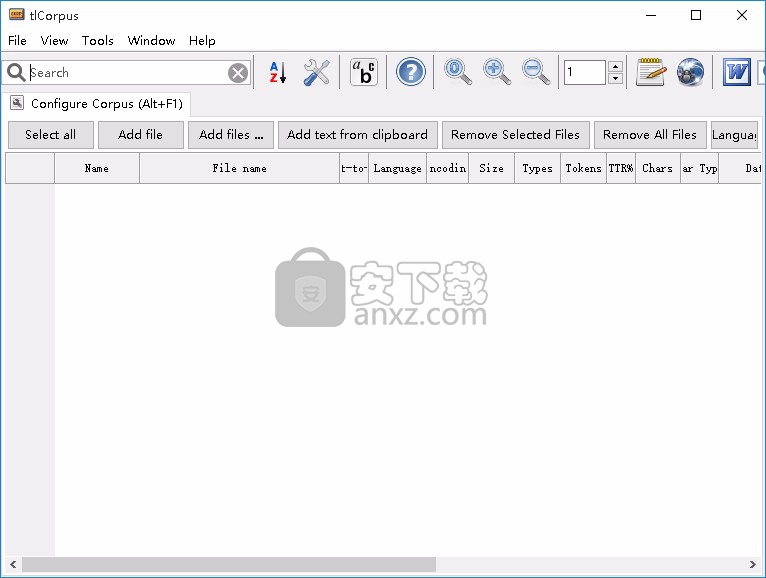
自动备份
除了手动文件/创建备份菜单选项外,TLex/tlTerm还有一个自动备份系统,可以以可配置的时间间隔自动将当前打开的数据库的备份副本保存到备份文件夹中。默认情况下,此值设置为一小时(60分钟)。是否执行自动备份以及以分钟为单位的间隔可以在工具/选项菜单下进行配置,在设置选项卡上标记为常规。
云备份
许多服务提供商(例如'DropBox')现在为其提供自动文件存储服务Internet上的服务器,具有易于使用的软件,可自动上传所选文件您计算机上的文件夹。这可以为您提供额外方便的异地备份系统。
保护您的数据,谨慎使用作为额外的备份工具。此外,DropBox等服务并未实现真正的基于加密的数据保护,另一种方法是考虑“SpiderOak”。
字典中的常见问题是无效的交叉引用。这是当用户被引用未在字典中处理的引理时。用户也可能被称为不存在或不正确的意义,或者,在目标引理具有多个同音异义词的情况下,用户可能被称为不存在或不正确的同音异义词。
另一个常见问题是模煳交叉引用,其中用户被引用引理,但随后发现该引理具有多个同音异义词或感官,并且不清楚哪个同音词或意义是预期的。如果手动完成,跟踪交叉引用以减少或消除此类错误是一项艰巨的任务。
然而,TLex“智能”交叉引用系统解决了这些问题。 TLex允许您以这样一种方式输入交叉引用,即系统“知道”交叉引用的实际结构,即。在参考位置(其中找到交叉参考),参考标记(即交叉参考的类型)和参考地址(或目标)之间建立内部“链接”。
TLex/tlTerm的各种导入和导出功能使用“不完整”设置。 例如,在准备打印时导出数据时,默认情况下不完整的条目(这是可配置选项)从输出中排除,以帮助防止您无意中发布未完成的条目。
过滤器(F5)工具可以轻松地用于查找和显示所有标记为不完整的条目。
在词典编纂中(以及因此TLex),数据库中的条目对应于特定语言中的实际正字词,例如, 实际的“英文单词cat”。 然后可以将其他语言的任何翻译等效词附加到该词 - 例如“中心和轮辐”模型,同一语言中该单词的同义词(例如英语“feline”)将被视为完全独立的条目(与tlTerm不同,它们属于cat concept的相同条目),可能与相关联的交叉引用 这两个(例如“猫”的条目下的参见“看猫”)。
使您的软件保持最新状态
TshwaneDJe不断发布该软件的新维护更新。这些更新包含重要且有用的改进和错误修正,强烈建议您使软件保持最新。 您可以使用“帮助/检查更新”菜单选项检查是否有适用于您的软件版本的更新版本。这将打开您的Web浏览器,该网站会告诉您是否有更新的版本
1、找到下载完成的压缩包并解压,然后双击“TLex Suite 2019 11.1.0.2600.exe”应用程序进入安装步骤。
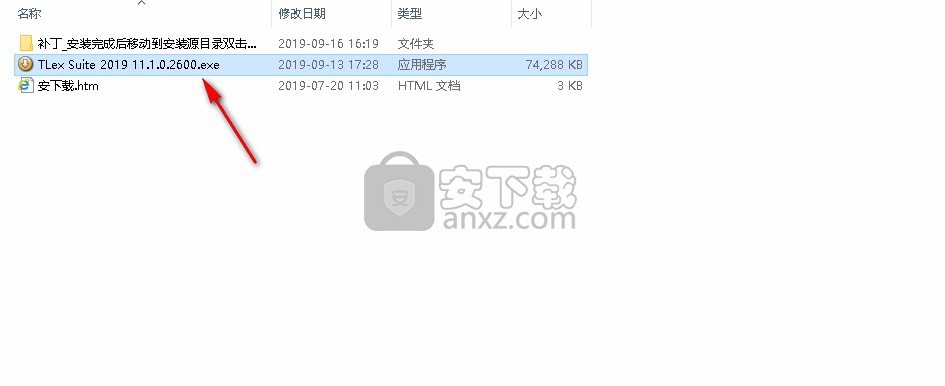
2、此程序将安装到您的计算机中,单击【Next】继续,或单击【Cancel】退出安装向导。
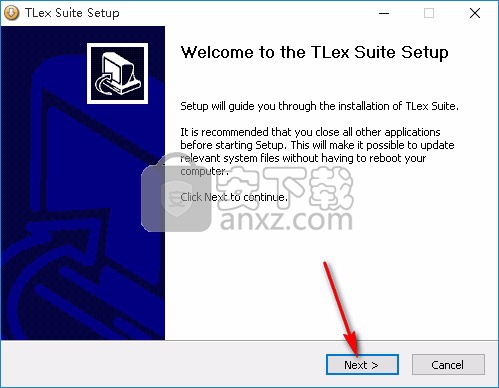
3、阅读软件的相关许可协议,点击【I Agree】按钮进入下一步安装步骤,默认同意此协议。
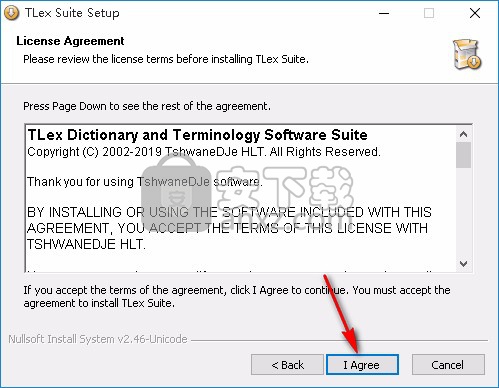
4、查看软件的简洁说明,阅读完成后点击【Next】继续安装此程序。
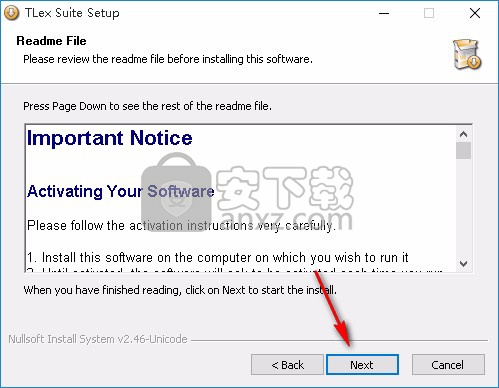
5、如果您想更改程序的保存位置,请单击【Browse】并选择目标文件夹,选择完成后点击【Install】开始安装程序。
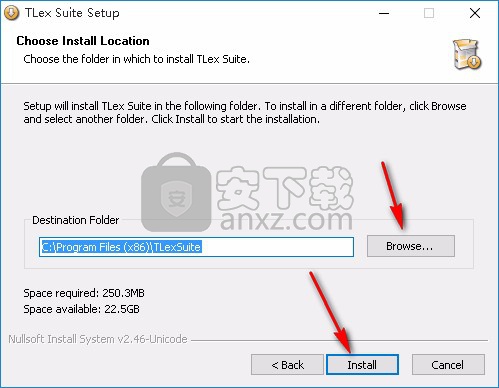
6、等待安装过程,大约十秒钟的时间即可安装完成。
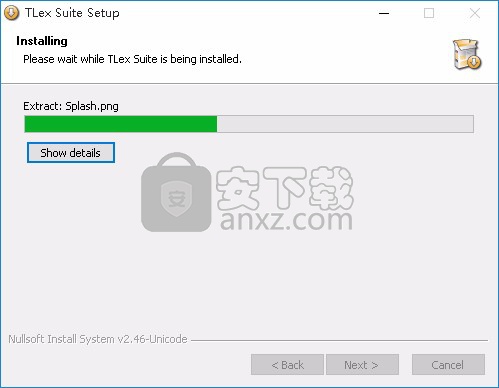
7、安装完成后点击【Finish】退出安装向导,需到桌面手动打开程序。
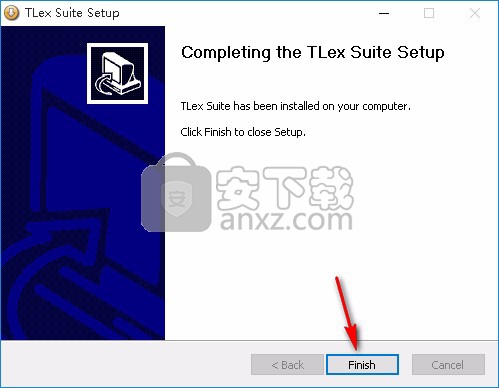
8、将下载此程序时所带的补丁文件移动到程序的源目录中,如图所示。
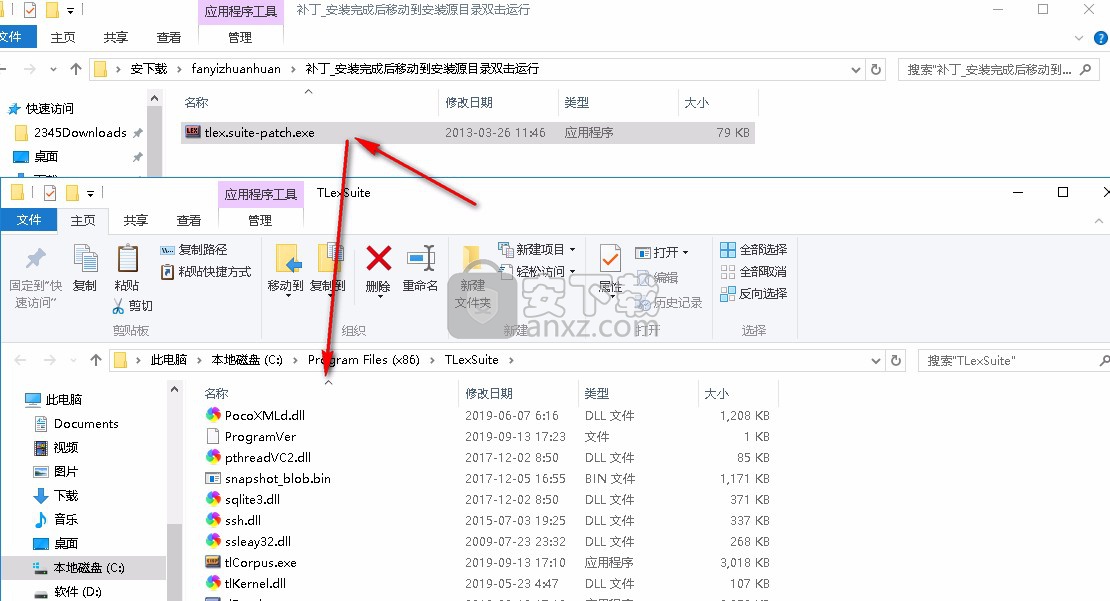
创建一个新的词典项目
要启动新的字典项目,请打开TLex并选择“文件/新字典”菜单选项。将出现一个对话框,提示有关字典项目的基本信息,例如名称
字典,可选描述,版权信息和URL(统一资源定位器,即网站地址,如果适用于字典项目)。请注意,可以在以后使用“词典/属性”菜单选项修改这些属性。
在“字典类型”下,您必须选择是创建单语或双语(即由两个“语言/边”组成)字典数据库。如果要创建半双语词典,请选择“双语”选项。在此下方的“主要语言”下,输入字典的主要(主要)语言的名称(对于双语,这将是“左”半部分或部分),如果创建双语字典,则输入目标语言名称在“目标语言”下(这将是“正确”的一半或部分)。 (请注意,“名词类”选项启用与班图语系列相关的功能,而“ga / sa / se(Northern Sotho)”选项启用相关功能
对于Northern Sotho语言。)“Quicklinks”字段对数据库本身并不重要 - 这仅用于配置将出现在TLex顶部的字母快捷键链接
预览区。
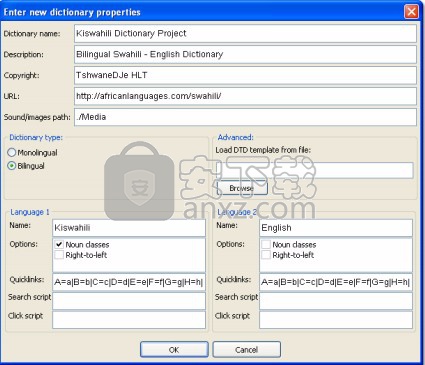
请注意,此对话框中的所有字段(与TLex中的其他位置一样)都将接受Unicode字符。
对字典的基本属性感到满意后,单击“确定”。 将出现TLex编辑环境,允许您开始编译字典。 在继续之前,从菜单中选择“文件/保存”(或按Ctrl + S),然后输入用于保存词典项目的文件名。 此后,通过选择“文件/打开:TLex(TshwaneLex)文件”菜单选项并选择此文件,可以再次打开该词典数据库。 最近也注意到了
您已经处理过的词典列在“文件/打开最近”菜单选项下。 这些操作也可以在出现在中心的“开始页面”(“任务/打开最近”)中找到
打开TLex时的窗口。
“扩展视图”模式与并排视图模式
当处理双语词典时,当前活动的语言编辑窗口可以是
通过选择“窗口/扩展视图”(Ctrl + W)菜单选项,扩展为占用整个TLex工作区(通常是单语编辑界面)。 这很有用
当大部分工作在字典的一侧时,增加工作区的大小。
要再次返回Side-by-Side View模式,只需选择此菜单选项(或按Ctrl + W)
在Dictionary / Termbase中添加新条目
创建新条目的最简单方法是单击
语言左上角的“新(Ins)”按钮
编辑窗口,或工具栏中的“+”符号(参见图像)
对)。然后会提示您输入词条/术语
要添加的条目。输入词条并单击“确定”或
按“Enter”键。将添加一个新的空条目,
自动正确排序。 (如果新引理是一个
谐音,谐音号码也会自动出现
由TLex添加。)要在字形中添加单词意义,请右键单击树视图中的“引理”元素,然后单击“添加:感知”。添加定义或
转换等价(TE)到意义,右键单击树中新添加的“Sense”元素
查看并选择“添加:定义”或“添加:TE”,然后编辑定义或翻译
等同于“属性(F1)”。或者,作为快捷方式,可以左键单击“Sense”
元素然后直接在“°定义(新)”中输入定义或翻译等价物
或“属性(F1)”下的“°TE(NEW)”文本框。
您还可以使用“Lemma / Insert new lemma”菜单选项将新文章添加到词典中,
或使用键盘上的“插入”快捷键。请注意,在处理双语词典时
在并排查看模式下,这些快捷方式将应用于当前活动的语言编辑
窗口,即用红色边框突出显示的字典侧面。
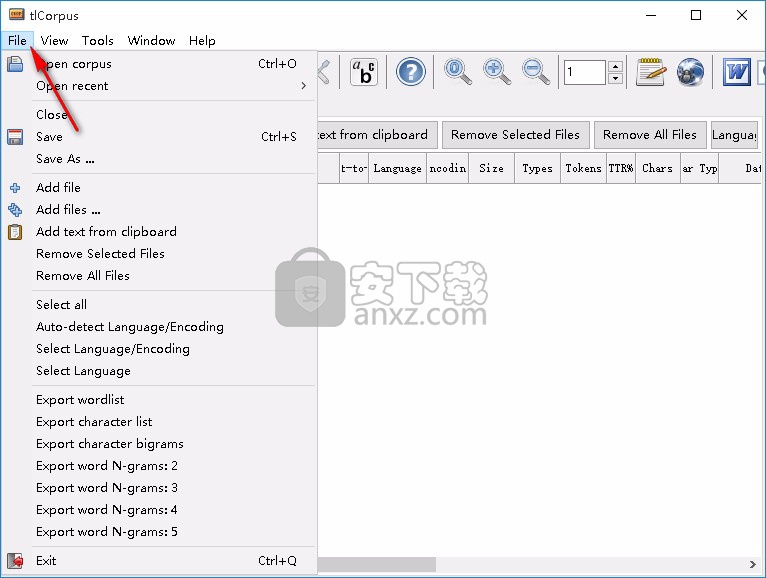
使用树视图控件构建文章
添加:右键单击树视图中的任何元素都会显示所有可能元素的列表
可以添加为该元素的子元素。 (在分隔符下面,子元素的级联是
也提供。例如,不是首先将子元素“Sense”添加到“Lemma”,
然后将子元素“Example”添加到“Sense”,可以选择“添加:
Sense ::示例“用单个指令获得相同的结果。这些“多元素级联”
以双冒号“::”显示。)
删除:可以使用右键单击“删除”菜单选项或按下来删除元素
键盘上的“删除”,删除当前选中的元素。
移动:右键单击选项“剪切”(Ctrl + X)和“粘贴”(Ctrl + V)元素也可用。一种
在切割和粘贴过程中,树视图中显示了一把剪刀“[8 <]”,并且会
在粘贴的最后一个元素前面保持可见(以显示当前在剪贴板上的内容)。
右键单击“剪切”(Ctrl + X)和“粘贴”(Ctrl + V)菜单选项也可用于剪切和粘贴
不同文章之间的元素。
拖放:也可以通过拖动树视图中的元素来移动它们
用鼠标光标。默认情况下禁用此功能,但可以将其作为用户首选项启用
“视图/树视图拖放”菜单选项。
复制:右键单击菜单选项“复制”(Ctrl + C)允许复制元素子树
通过“粘贴”(Ctrl + V)在文档中的任何其他位置。
选择特定元素后,可以通过选择右键单击“制作子元素”菜单选项将其转换为子元素。这通常用于将感官改变为子感。
特定的翻译等价物(“TE”)可以变成新的第一个翻译等价物
右键单击“Make separate sense”菜单选项。
改变元素的顺序
使用右键单击“上移”和“下移”选项或相应的键盘快捷键“Ctrl + Up”,可以上下移动树层次结构中同一级别的元素
和“Ctrl + Down”分别。
改变同音词的顺序
要更改同音异义词的顺序,请右键单击顶级“Lemma”元素,然后使用右键单击命令“Move homonym up”(Ctrl + Up)或“Move homonym down”(Ctrl + Down)。该
条目将被重新排序,同音词号码将自动更新。
百度翻译桌面端 文字翻译114.02 MBv1.8.0
详情有道词典 文字翻译107.98 MB11.0.0.0
详情牛津高阶英英词典 第8版 文字翻译330.00 MB
详情DeepL翻译器 文字翻译0.88 MBv1.4.0
详情金山词霸2010牛津旗舰版 文字翻译255.00 MB
详情SCITranslate(全文翻译神器) 文字翻译96.2 MBv13.0 中文
详情TLex Suite 2019(专业术语翻译软件) 文字翻译75.9 MBv11.1.0.2422
详情SDL Trados Studio 2019(翻译效率软件) 文字翻译398 MBv15.0.1.44109 中文免费版
详情Document2PDF Pilot v1.41.4.197 文字翻译0 MB
详情SDL Trados Studio 2015(全球领先翻译软件) 文字翻译375.88 MBv12.0.4809 中文
详情DeepL pro(翻译软件) 文字翻译166 MBv2.0.0 中文
详情ppt自动翻译吾爱 文字翻译16.0 MBv1.0.1 免费版
详情单位换算 Universal Converter v3.0 文字翻译13.00 MB
详情sdl trados studio 2019 SR2 Professional中文 文字翻译395.88 MBv15.2.0.1041 附带安装教程
详情Cute Translator(多功能文字与句子翻译工具) 文字翻译0.81 MBv3.2
详情All File to All File Converte 3000 7.3 汉化 文字翻译12.00 MB
详情TLex Suite 2018(专业术语翻译软件) 文字翻译45.88 MBv10.1.0.2127
详情译典通 9.0 旗舰版 绿化 文字翻译900.00 MB
详情SDL Trados Studio 2021下载 文字翻译273 MBv16.0.1.2917 中文
详情copytranslator绿色版(文本翻译软件) 文字翻译62.55 MBv9.0.2 中文
详情金山词霸2010牛津旗舰版 文字翻译255.00 MB
详情金山词霸 2016 v2.7.0163 去广告单文件版 文字翻译107.00 MB
详情金山词霸 2012 正式版 V4.0 绿色便携版 文字翻译7.00 MB
详情金山词霸企业版 2014 精简离线便携版 文字翻译155.00 MB
详情金山快译个人版 1.0 精简版 文字翻译20.00 MB
详情讯飞同传 文字翻译114 MBv1.6.2 官方版
详情CopyTranslator(翻译工具) 文字翻译56.7 MBv9.0.0 免费版
详情牛津高阶英英词典 第8版 文字翻译330.00 MB
详情SCITranslate(全文翻译神器) 文字翻译96.2 MBv13.0 中文
详情DeepL翻译器 文字翻译0.88 MBv1.4.0
详情QQ免费翻译软件 v2.0 文字翻译0.81 MB
详情讯飞配音(文字转语音工具) 文字翻译5.18 MBv1.0 绿色版
详情sdl trados studio 2019 SR2 Professional中文 文字翻译395.88 MBv15.2.0.1041 附带安装教程
详情金山词霸 2016.3.3.0306 去广告纯净版 文字翻译30.00 MB
详情译典通 9.0 旗舰版 绿化 文字翻译900.00 MB
详情大众翻译软件 V11.0 绿色版 文字翻译0.78 MB
详情copytranslator绿色版(文本翻译软件) 文字翻译62.55 MBv9.0.2 中文
详情讯飞听见同传 文字翻译115 MBv1.6.3 官方版
详情SDL Trados Studio 2019(翻译效率软件) 文字翻译398 MBv15.0.1.44109 中文免费版
详情网易有道词典 文字翻译46.1 MBv8.9.0 纯净版
详情Document2PDF Pilot v1.41.4.197 文字翻译0 MB
详情金山词霸 2016 v2.7.0163 去广告单文件版 文字翻译107.00 MB
详情QQ词典 1.1(147) 正式版 文字翻译6.00 MB
详情金山快译个人版 1.0 精简版 文字翻译20.00 MB
详情金山词霸 2016.3.3.0306 去广告纯净版 文字翻译30.00 MB
详情南极星全球通 2.50.40518 汉化版 文字翻译3.24 MB
详情金山词霸2010牛津旗舰版 文字翻译255.00 MB
详情时代翻译通 V6.9 Build 0306 绿色版 文字翻译0.55 MB
详情ConvertZ 中文内码转换器 8.02 文字翻译0.75 MB
详情金山词霸企业版 2014 精简离线便携版 文字翻译155.00 MB
详情